Para carregar documentos no BIM 360, você pode arrastá-los e soltá-los na unidade conectada usando o Windows Explorer.
Com esse método, arquivos referenciados, como refexs e referências de atalho de dados, são detectados. Os arquivos referenciados podem ser carregados na pasta de dados relacionados para que os vínculos possam ser recriados. Para obter mais informações, consulte Sobre a migração de projetos existentes do Civil 3D para o BIM 360.
- Abra o Windows Explorer e navegue até o local de destino no BIM 360.
A unidade conectada do BIM 360 é indicada pelo ícone
 . A conta da unidade conectada e o projeto dentro dessa conta são indicados pelo ícone de hub
. A conta da unidade conectada e o projeto dentro dessa conta são indicados pelo ícone de hub  .
.
- Abra uma segunda janela do Windows Explorer e navegue até as pastas e os documentos que deseja carregar.
- Selecione as pastas e os documentos e, em seguida, arraste e solte a seleção no local de destino definido na Etapa 1.
- Enquanto você mantém o cursor pressionado e arrasta o documento para a unidade conectada, uma visualização é exibida.
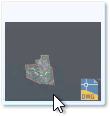
- Depois que você solta o cursor, e enquanto os documentos e as pastas estão sendo copiados, uma caixa de mensagem é exibida.
 Nota: No Desktop Connector, há uma janela Ações pendentes que você pode conferir durante o processo. Por exemplo, quando você salva um desenho em um projeto do BIM 360, a ação Sincronização de espaço de trabalho é exibida na janela Ações pendentes para informar que o desenho está sendo carregado no BIM 360.
Nota: No Desktop Connector, há uma janela Ações pendentes que você pode conferir durante o processo. Por exemplo, quando você salva um desenho em um projeto do BIM 360, a ação Sincronização de espaço de trabalho é exibida na janela Ações pendentes para informar que o desenho está sendo carregado no BIM 360.
- Enquanto você mantém o cursor pressionado e arrasta o documento para a unidade conectada, uma visualização é exibida.
Para obter mais informações, consulte Trabalhar com documentos no BIM 360 na Ajuda do BIM 360.
Nota: Não é possível armazenar alguns arquivos de um projeto de atalho de dados no BIM 360 e outros, localmente ou em uma LAN. Para que seja possível trabalhar no BIM 360, todos os arquivos do projeto precisam estar no BIM 360.